こんにちは、hecatonです!!
だいぶ暑くなりましたね〜!!
今日も書斎作りでサンディングやドリルやら塗装やら家のテラスでやっていたんですが、マスクしながらの作業は暑すぎでヤバかったですね。
さ、書斎も大事ですがこのBlogの運営も大事で、維持費を安くしたいな〜と以前から思っていたんですよね。
維持費というのは以下の2つです。
・ドメイン更新料(.tokyo)
・レンタルサーバー料金
それぞれ、私が契約しているサービスと運営会社はこちらです。
| カテゴリ | サービス名 | 会社名 | バナー |
| ドメイン管理 | お名前.com | GMOインターネット株式会社 | |
| レンタルサーバー | mixhost |
|
はっきり言って、上記の2つに不満はないです。
あえて言うなら、お名前.comから頻繁に不安を煽るようなメールがくるのがあまり好きではないですね。
ただ、費用面で言うとドメイン管理費用はタダです。
費用はかかっていません。
運営会社のGMOインターネット株式会社の株主なので、株主優待「グループの各種サービス利用料5,000円分」でドメイン維持費は数年分賄えるんです。
だからレンタルサーバー代を無料にして完全に維持費0円にしたいんですね。
ここはやはりGMOインターネットで、ドメインとレンタルサーバーの運営会社を揃えて、株主優待で維持費を無料にするのが得策です。
そうするとパターンは2つ。
1位.「ConoHa」にドメイン移管とレンタルサーバー移管
2位.「お名前.com」でドメイン管理を継続し、レンタルサーバー移管
パターンは他にもありますが、いろいろ悩んだ結果これですね。
GMOインターネット株式会社は、ネット系サービスが重複しているので、株主優待が適用出来るレンタルサーバーだけでも以下のように複数あります。
③Z.com
この中でレンタルサーバーを契約した際に独自ドメインが永久無料なのは、①と②。
①はプランが1つのみ、②のConoHaだとプランも複数あって独自ドメイン2つ無料です。で、サイトの表示スピードも国内最速です。
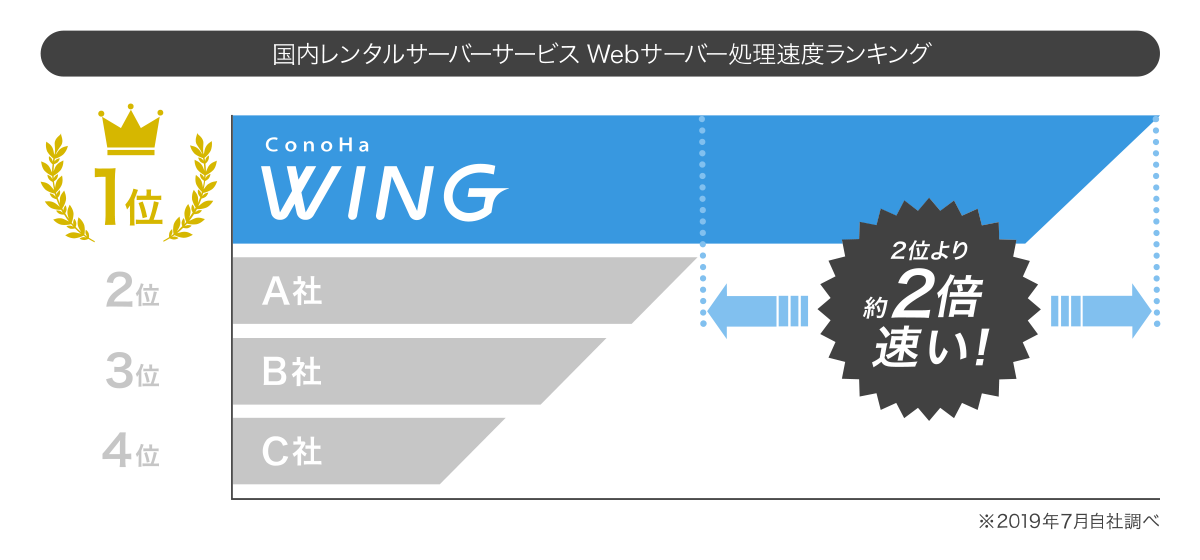
ということで、mixhostもサイトスピードは結構早いと思いますので、サイトスピードを維持または向上させ、無料ドメインの魅力から今回ConoHaにしました。
![]() ただ、気になるのは「お名前.com」からのドメイン移管です。
ただ、気になるのは「お名前.com」からのドメイン移管です。
移管する際にドメインのWhois情報公開代行を解除する必要があるんですが、この解除からConoHaへの移管手続きを行い、ConoHa側での設定でWhois情報公開代行を設定するまでの間、私のドメインの登録情報である、名前、住所、電話番号等といった個人情報がインターネット上で検索すればわかると言った状態で、公開されてしまいます。
これが懸念でしたね。
どのぐらいの期間で移管手続きが出来るがわからないですからね。
その間ネット上に個人情報をさらすことになりますから。
でも、思い切って移管手続きしちゃいましたね。
このドメインとBlog、そして私にはそんなに興味ないだろうと思い・・・
結局移管を実施したところ、休日でも数時間で移管手続きが完了しました。
本来移行するなら平日の電話サポート時間内にするのが良いかと。
平日はサポートへの電話はほとんどつながらないので、何かあった場合はチャットが良いです。
ちょっとアホなミスをしたんでConoHaのサポートのチャットで助かりましたから。
移管自体は自分がミスさえしなければ結構トラブルなく簡単に出来る、という印象でした。
よーしじゃあこのまま、サーバー移管もしよう!!
ここはConoHaの「WordPressかんたん移行ツール」を使えば簡単、簡単!!

ただ、念には念を入れ慎重に、WordPress本番移行前にテストサイトで動作の確認をしましょう。
ConoHaだとテストサイトとかつくれるんです。
Blogは何年もかけて楽しみながらも、いろいろ苦労して作り上げてきたもの。
「自分の年輪」みたいなものですから、移行に失敗して全て消えたとか・・・嫌ですよね。
ここは慎重に慎重に。
で、実施!!
おお!!早速トラブル発生!!
移行出来ません!?
マルチサイトだからか〜〜!!
確かにわざわざ初期の頃にシングルサイトからマルチサイトにしたな・・・
このBlogは「hecatons」と「hecatons trip」という2つのBlogをマルチサイト機能を利用して運営しているんですが、このマルチサイトは移行ツール対象外でした。つまり移行ツールは使えないということ。
ここで、「マルチサイト機能」というのは、1つのWordPressのダッシュボード上で複数のWordPressを管理する機能になります。
なので、マルチサイトをシングルサイトに戻しました。
戻し方は、マルチサイト化した時のwp-config.phpのコードの削除と.htaccessのコードの修正です。
詳細はググると参考になるサイトが多いのですぐわかります。
これでシングルサイトに戻したので、再度移行ツールを実施すると・・・OK!!
よっしゃあ!!
これでやっと、本番移行を完了しました。
これで一安心ですね。
あとはネームサーバーの書き換えとSSLの設定をして完了と。
そして、うまく移行出来たかと思いきや・・・アドレスバーに「!」マークが付いてる・・・
今度はSSL設定でトラブルかぁ〜。なかなか進まない・・・
この「hacatons」を表示させると、ブラウザのバーにSSLが適用されているマークの鍵マークが表示されない・・・
サイトの信用性という意味で、昨今はSSL化していないとサイトとして命取りになります。
どうやらサーバーの設定「SSL有効化」だけではダメなようです。
しかもこの設定上のSSL有効化は、リアルタイム反映ではないようですね。コントロール画面で少し反映に時間を要しました。
コントロールパネル上のサーバー設定でSSL化してもダメってことは、「http」の記載がサイトのソースのどこかに残っているんでしょうね。
ということで、サイトのソースから変更箇所を探すと大変なのでここはWordPressのプラグインを利用します。
Really Simple SSL
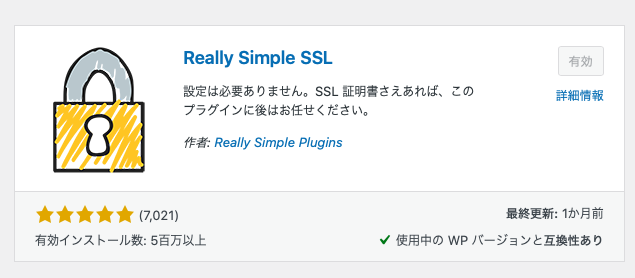
実施するとこんな表示がでます。
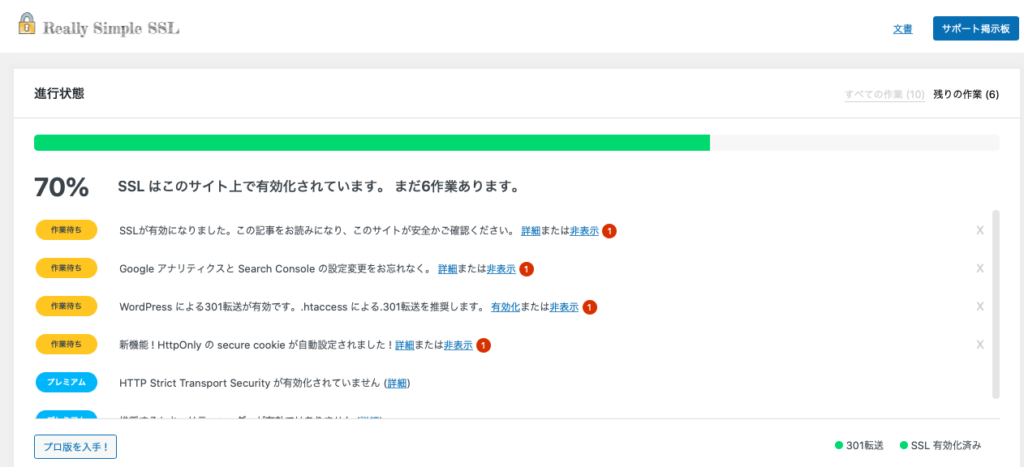
で、解決したかと言えば、未だにアドレスバーは「!」がついたまま・・・まだ解消されないのか!!
次のプラグインはこれ。
Search Regex
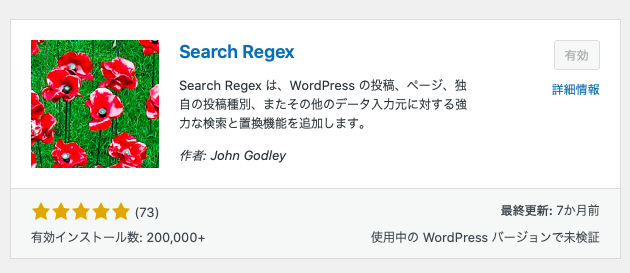
WordPress の投稿、固定ページ、独自の投稿種別、また他の入力元に対する、強力な検索と置換の機能をもったプラグインです。
これで「http〜」の記述を検索して「https〜」に全て置換する、といった事をします。
これ本当に楽チン。
画面はこんな感じで、まず「http」で検索すると、結構あるんだな〜といった感じで「http〜」の表記がだーっと出てきました。
それを「https」に全て変換します。
「すべて置換」をクリックすると、進捗バーが出ますのでちょっと待ちます。
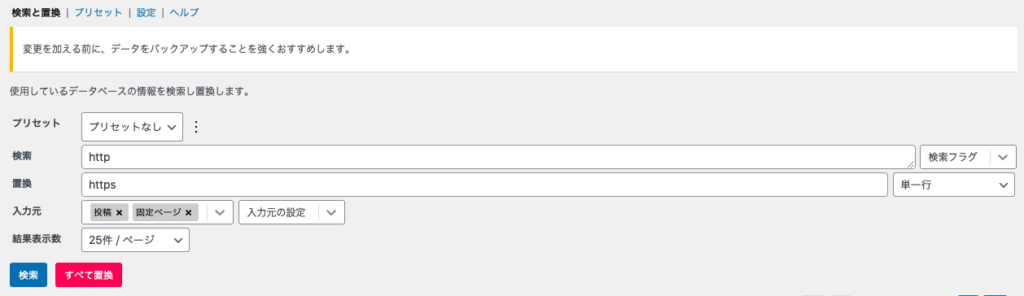
よっしゃ!!これは手応えあり。
再度自分のサイトにアクセス・・・未だにアドレスバーは「!」がついたまま。
何い〜!!!まだ「http」どっかにあるのか?
どこだ?
最後は地道にGoogle Chromeでソース確認。
ブラウザで「hecatons」を表示して、「表示」ー「開発/管理」ー「デベロッパーツール」を選択します。
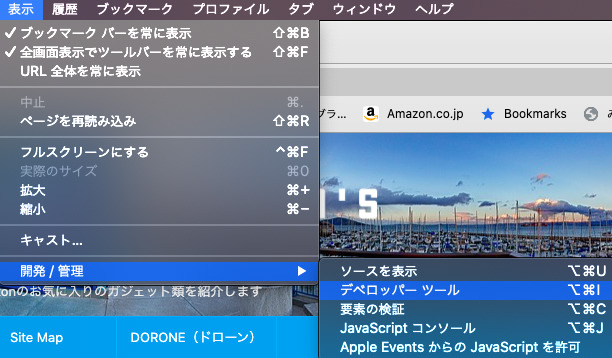
普通はこの画面のタブで「Security」で全てグリーンの文字なのでOKなんですが、「Console」のタブにヒントがあります。
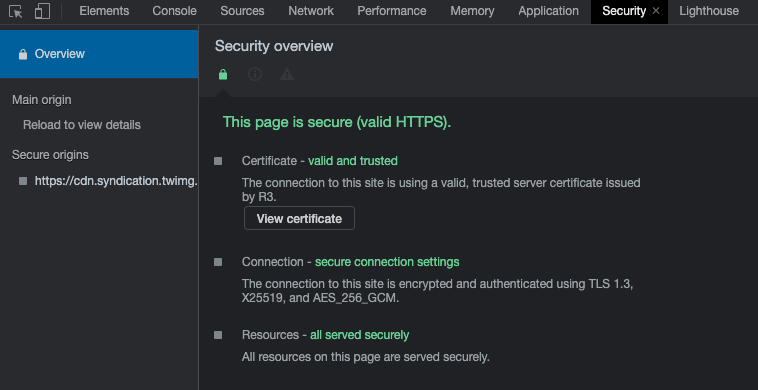
ありました!!「vr_1610897553.jpg」こいつが悪さしているみたいです。
これblogに使う背景画像です。
再度この画像をUploadしなおしたらhttpsになり、解消しました!!

これでBlogが表示された際のアドレスバーに鍵マークが復活しました!!
これアドレスバーの表記です。
![]()
よかった〜!!
ということで、いろいろ面倒な事はありましたが、これでGMOの株主優待でBlogに関わる維持費用が無料になりました。
といってもConoHaと新規契約をしてID取得してから株主優待申請をすると、その後にキャッシュバック(チャージ)されます。
最近はレンタルサーバー提供会社でも無料でドメインを提供するところが増えてきましたので、キャンペーンとか狙い目ですね。
ただ、マニアックなTLD(トップレベルドメイン)とかは、老舗の「お名前.com」とかでないと扱っていないですね。
あと今回は移管先でも私のドメイン.tokyoを扱っていたからドメイン移管出来ましたが、ここもマニアックなドメインとか利用していると、そもそも移管先で扱っていないドメインもあるので注意が必要です。
ぜひ良かったらGMOの株価と株主優待もチェックしてみてください。
GMOは100株単位です。
あと、株主優待では「クリック証券」を利用して株を売買すると、株主優待で売買手数料や「GMOインターネット株式会社」の株式買付手数料相当額もキャッシュバックされてお得です。
詳細は以下リンクからご確認ください。そうそう配当金も付きますからかなりお得です。
【国内最速No.1】高性能レンタルサーバーConoHa WING
さ〜後はどんどんBlog更新しよう!!
ではまた!!
